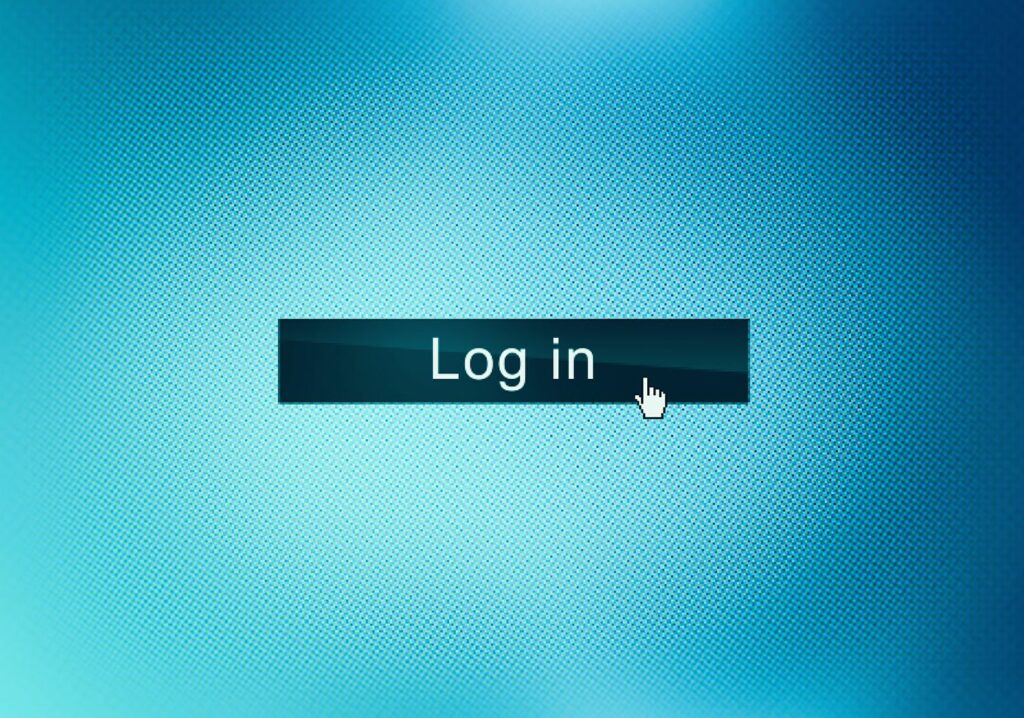
Co vědět
- Jít do Systémové preference > Uživatelé a skupiny > zámek ikona> Heslo > OK > + > Správce > zadejte informace> Vytvořit uživatele.
- Chcete -li propagovat uživatele, přejděte na Uživatelé a skupiny > Správce > účet změnit> Povolit uživateli spravovat tento počítač.
Tento článek vysvětluje přidání dalších účtů správce nebo propagaci stávajících uživatelů v systému macOS 10.15 (Catalina), ale postup je ve starších verzích téměř identický.
O účtech správce
Účet správce má stejné základní možnosti jako standardní uživatelský účet, včetně vlastní domovské složky, plochy, pozadí, předvoleb, hudby, záložek, účtů zpráv, adresáře/kontaktů a dalších funkcí účtu. Nastavením účtu správce je jeho zvýšená úroveň oprávnění. Správci mohou měnit předvolby systému, které řídí, jak funguje a funguje Mac, instalovat software a provádět mnoho speciálních úkolů, které standardní uživatelské účty nemohou provádět. Váš počítač Mac potřebuje pouze jeden účet správce, ale umožnit jednomu nebo dvěma dalším důvěryhodným lidem mít oprávnění správce je jednoduchý proces.
Vytvoření nového účtu správce
K vytváření nebo úpravě uživatelských účtů budete muset být přihlášeni jako správce. Účet správce jste vytvořili při prvním nastavení počítače Mac. Pak:
-
Zahájení Systémové preference z nabídky Apple nebo Aplikace složku.
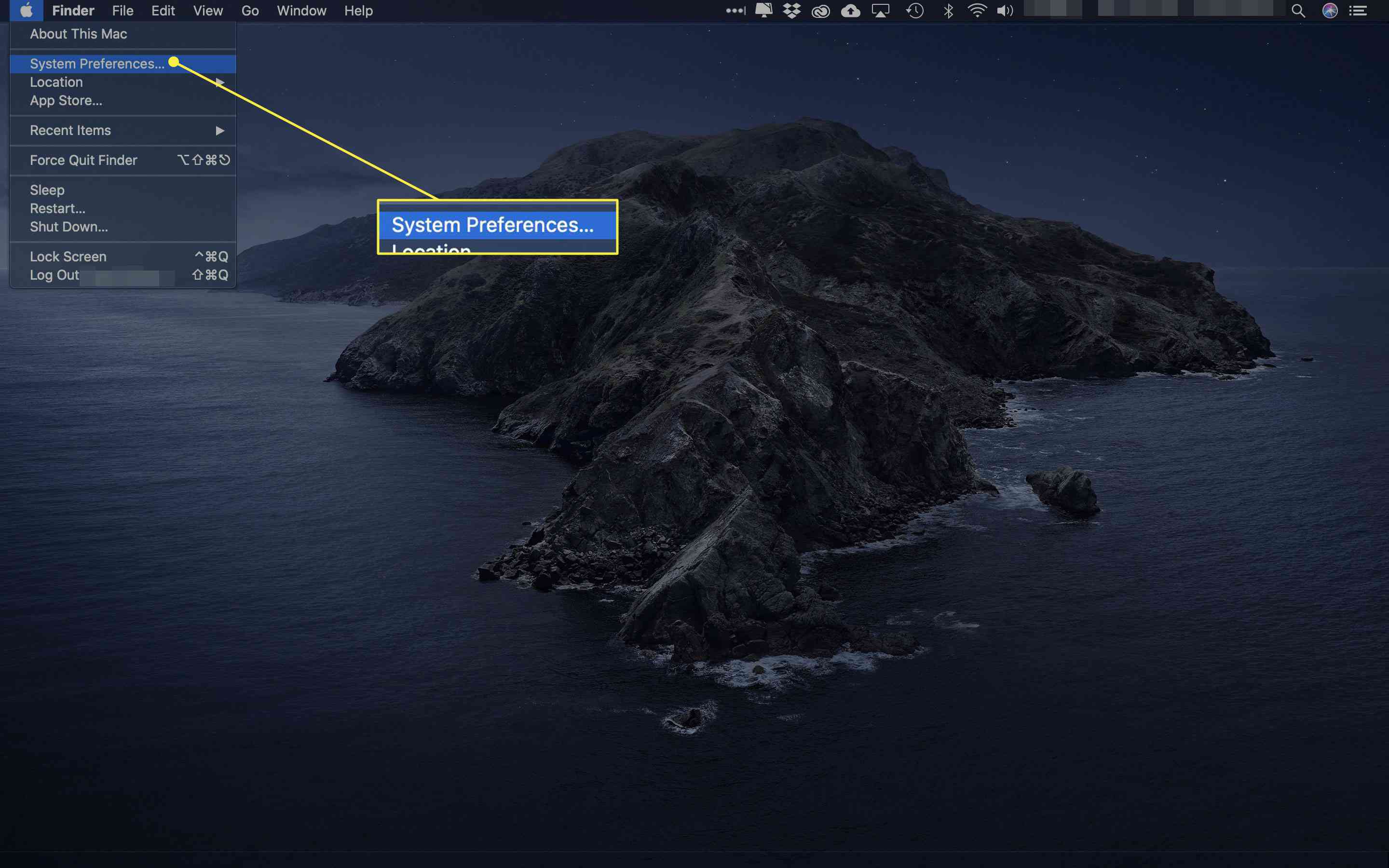
-
Klikněte Uživatelé a skupiny.
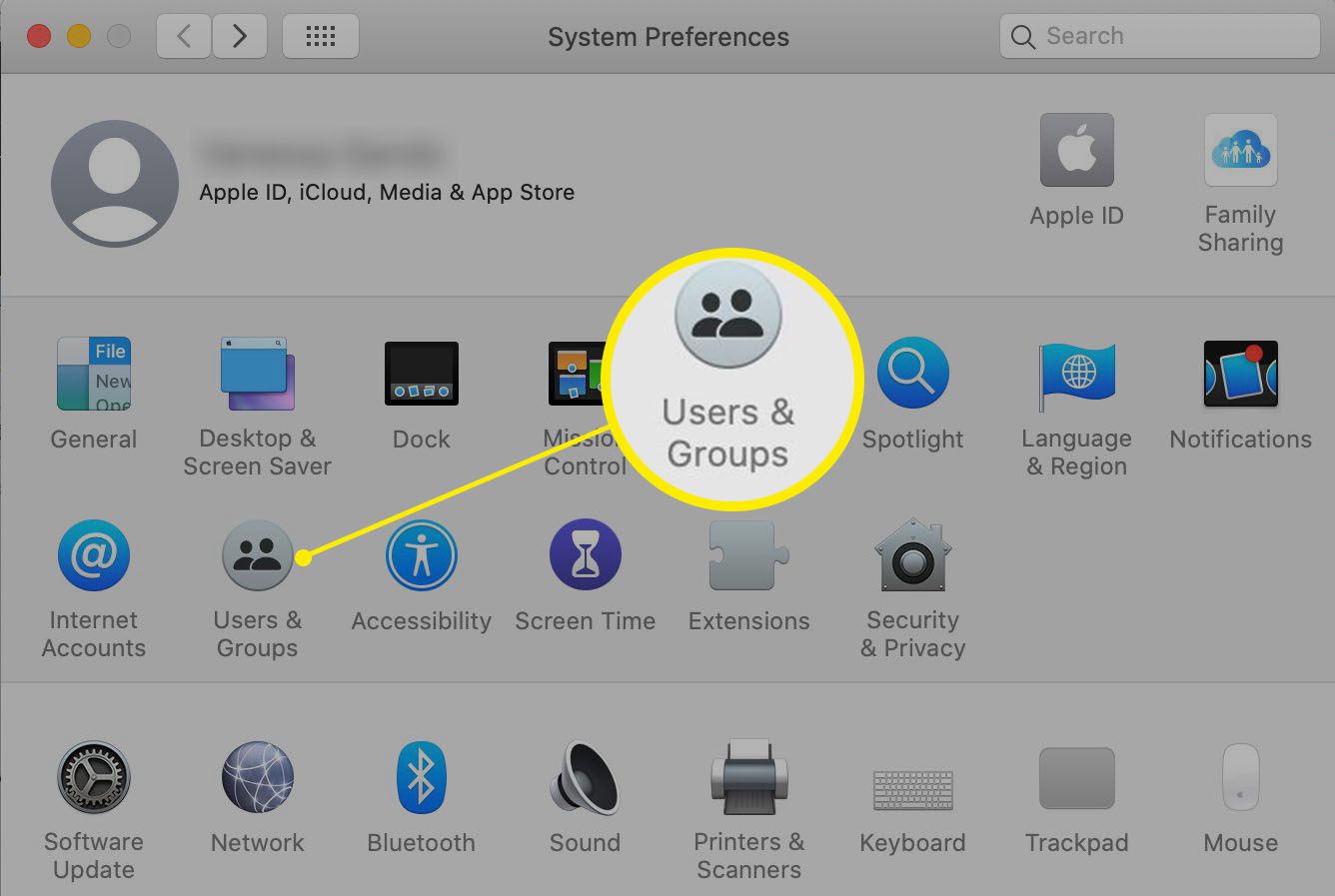
-
Klikněte na ikonu zámku a zadejte heslo. Klikněte OK.
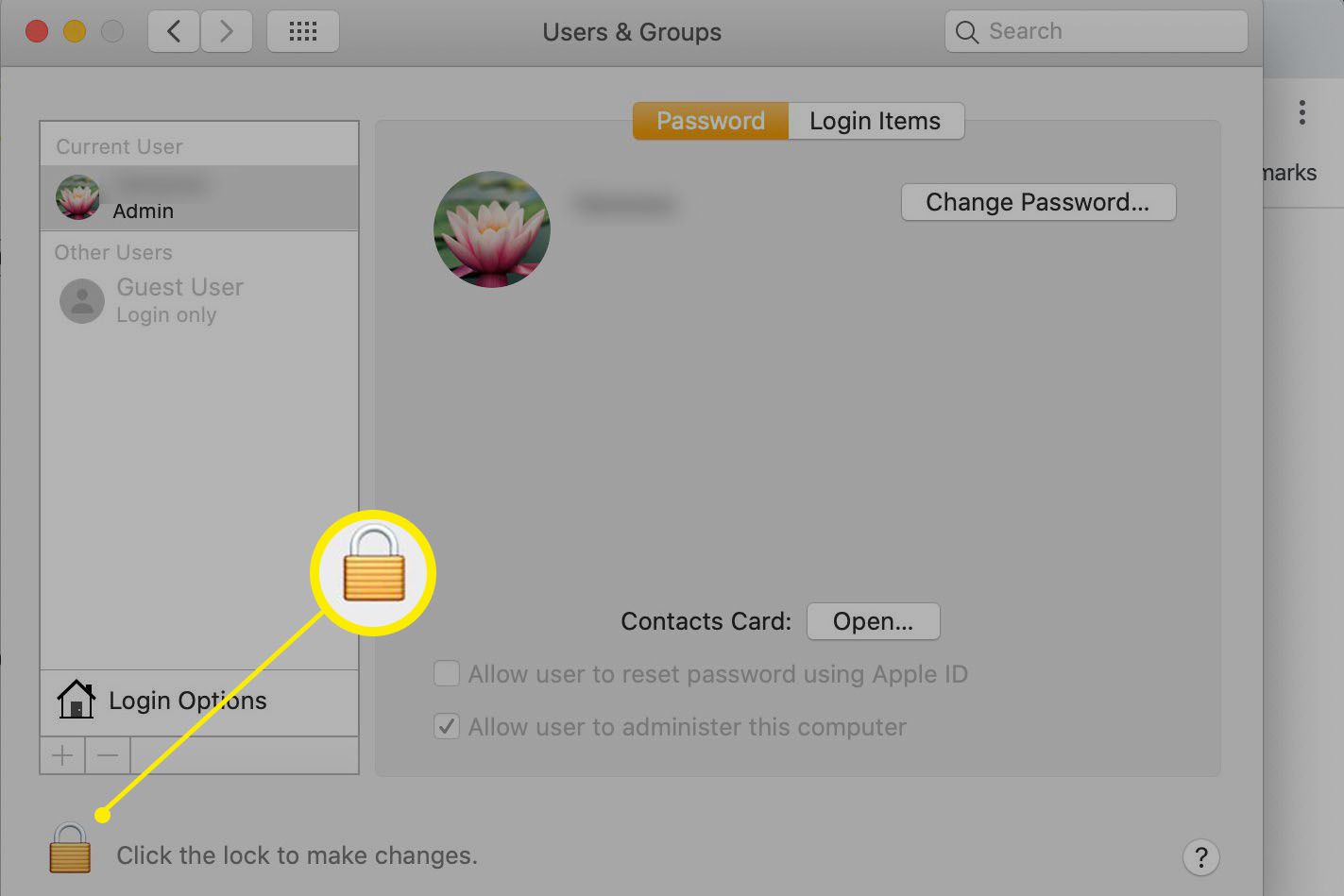 Heslo“ class=“lazyload“ id=“mntl-sc-block-image_1-0-23″ >
Heslo“ class=“lazyload“ id=“mntl-sc-block-image_1-0-23″ >
-
Klikněte na tlačítko plus (+) umístěné pod seznamem uživatelských účtů.
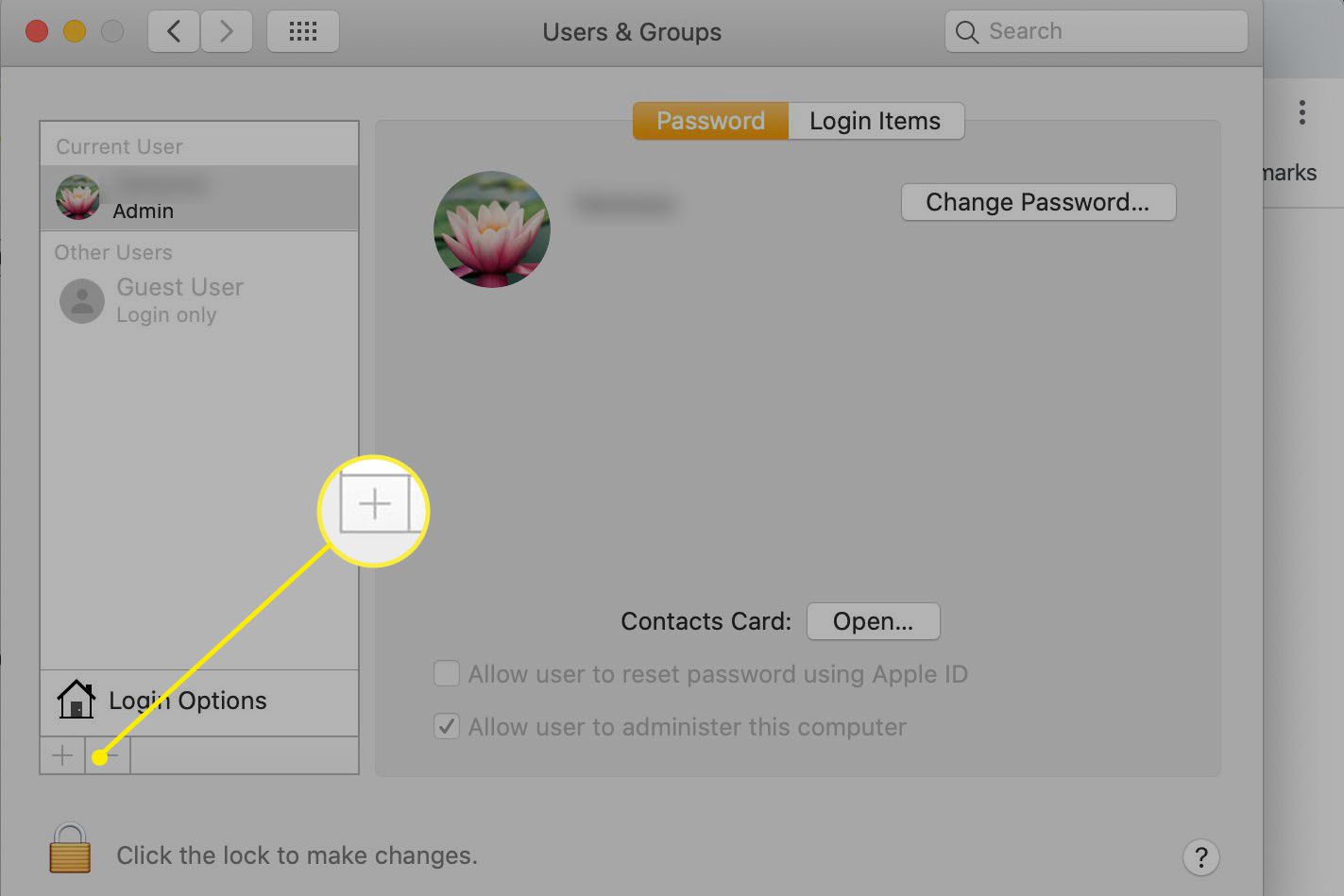
-
Vybrat Správce z rozevírací nabídky typů účtů.
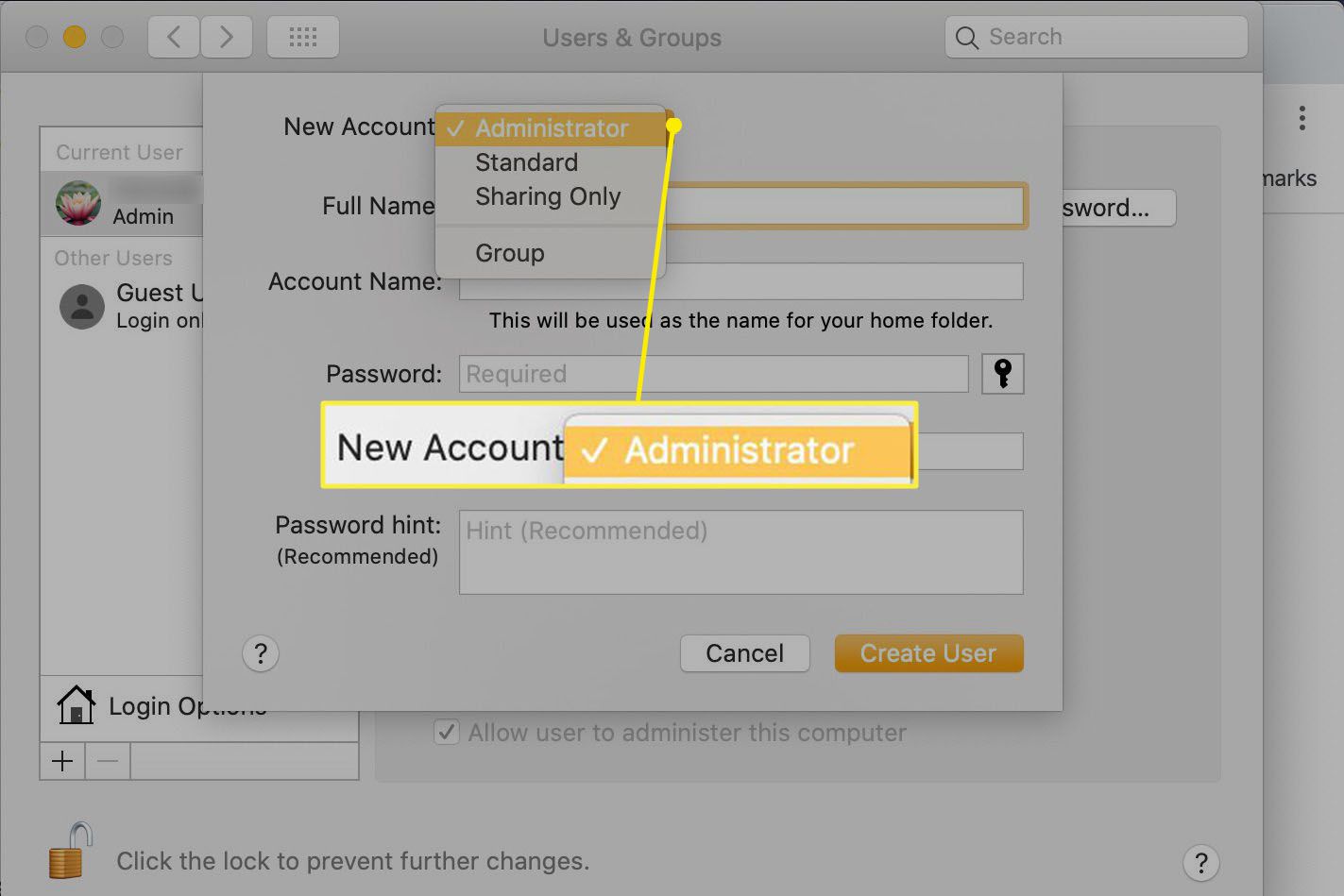 Uživatelé> Správce“ class=“lazyload“ id=“mntl-sc-block-image_1-0-31″ >
Uživatelé> Správce“ class=“lazyload“ id=“mntl-sc-block-image_1-0-31″ >
-
Zadejte požadované informace: úplné jméno nového držitele účtu, název účtu, heslo a nápovědu k heslu. Klikněte na klíč vedle Heslo aby vám Password Assistant vygeneroval heslo.
-
Klikněte Vytvořit uživatele.
Nový Domov Vytvoří se složka s krátkým názvem účtu a náhodně zvolenou ikonou, která bude představovat uživatele. Ikonu uživatele můžete kdykoli změnit kliknutím na ikonu a výběrem nové z rozevíracího seznamu obrázků. Opakujte výše uvedený postup a vytvořte další uživatelské účty správce. Po dokončení vytváření účtů klikněte na ikonu zámku v levém dolním rohu Uživatelé a skupiny podokno, aby ostatní nemohli provádět změny.
Povýšit stávajícího standardního uživatele na správce
Standardní uživatelský účet můžete také povýšit na účet správce. Otevřeno Uživatelé a skupiny jak je uvedeno výše, přihlaste se ke svému Správce účet a vyberte účet, který chcete změnit. Zaškrtněte políčko vedle Povolit uživateli spravovat tento počítač. Jedním z použití účtu správce je pomoc s diagnostikou problémů s počítačem Mac. Mít účet správce v původním stavu může pomoci vyloučit problémy způsobené poškozenými soubory v uživatelském účtu.